前面几篇文章介绍了在谷歌云上搭建翻墙工具、安装网站等,这一篇介绍一下如何在谷歌云上布署零网,利用其外网IP做为内网IP用户之间的中转节点。且谷歌云空间服务器分布于美洲、欧洲、亚洲各个国家及地区,IP地址又可以选择动态,所以没有被封IP的顾虑。所以是一种非常理想的中转工具。
首先还是申请免费空间,具体操作请看这里的第一节内容。
然后就是创建用于运行零网的空间,这个空间和前面说的用来布署网站的空间类型不一样,这里需要创建集群。
1, 进入到Google Cloud Platform后,就是谷歌云控制面板。

2, 在“计算”下选择Container Engine,点击新建容器,填写容器名称,同时选择机房位置。目前Google云提供了亚洲、美国、欧洲等节点。

3, Google Cloud Platform亚洲节点听说是位于台湾,连接国内的速度比较快,建议选择asia-east1-a或asia-east1-c,听说asia-east1-b连国内不太顺利。如果你把安全放在第一位,那就选欧洲的节点,欧洲毕竟比台湾受大陆渗透要难一些。然后就是选择主机的配置,最小的是1个CPU,0.6GB内存。

4, 选择好了后,就可以开始创建Google Container 服务了。

5, 在Google Container Engine列表中可以看到已经创建好的容器。

6,点击该容器名称后,就可以看到Container详细信息了。

7, 在Container Engine统计表中可以看到CPU使用率、硬盘空间、流量统计等。
8, 对于Container Engine的内存、CPU、IP等都是可以在后期随时调整的。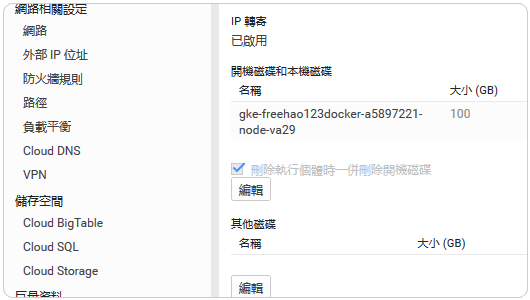
9, Container Engine运行于Google Compute Engine上,使用方法类似于GCE.
下面到了安装运行零网的步骤了,先点击第5步中图片上的容器名称那一行最右边的“连接“,然后会弹出一个窗口,在窗口中点击“在cloud shell 中运行“,点击后就会出现一个类似电脑上cmd终端编辑器的窗口,也就是上面第9步中显示的那样的黑窗口。
10, 先按一下回车键( ENTER)
11, 然后复制这句命令再粘贴到编辑器里面,然后按回车键 sudo docker pull nofish/zeronet
12, 等编辑器里不再出现新字符后,再复制这一句进去后按回车 sudo docker run -t -i -e "ENABLE_TOR=true" -p 15441:15441 -p 127.0.0.1:43110:43110 nofish/zeronet
13, 然后在编辑器里面会滚动出现正在运行的程序,等滚动停止后,在编辑器里面找到这一行地址http://0.0.0.0:43110,点击它,就会弹出一个新页面,这就是零网的主页,连接所需时长有很大的差别,我第一个站点用了十来个小时,但第二个站点两分钟就成功了。因为服务器里只有数据,所以在你电脑浏览器上显示的页面不全,只有一个页面框架,如下图所示:
14, 成功到达这一步后,将网址栏里最后的1HeLLo4uzjaLetFx6NH3PMwFP3qbRbTf3D换成你需要同步的相应零网地址,比如本站点的是tgzy.bit,如果连接成功,页面右上角会跳出一个对话条,问你是否打开页面,选择打开页面,如果同步成功,也会出现相应站点的空白页面。此时再看编辑器里的提示,下面截图显示我的站点数据已经全部同步到服务器上了。

在后面还要用到一些docker命令,我有时间了会再写一篇详细的介绍,让你能更好地维护谷歌云上的零网,为自己及别人更好地传输数据。
Views: 19
0 Kommentare.